あるPowerPointプレゼンテーションから別のプレゼンテーションにスライドを再利用またはインポートする方法
前回使用した素敵なスライドがあり、別のプレゼンテーションでもう一度使用したいとします。 Microsoft PowerPointでは、ファイルを再度開いて変更を加えることなく、現在のプレゼンテーションに1つ以上のスライドを追加できます。開いたファイルは元のファイルに変更を加えません。元のファイルのコピーにすぎません。 Microsoft PowerPointには、以前に保存したプレゼンテーションのスライドを再利用できる機能があります。
フォーマットを失うことなく、あるPowerPointから別のPowerPointにスライドをコピーする方法
以前のバージョンのMicrosoftPowerPointには、保存されたスライドをライブラリに保存し、ライブラリから保存されたファイルを再利用できる機能がありましたが、MicrosoftPowerPoint365では使用できませんでした。
PowerPointのスライドは、プレゼンテーションのデータを表示するようにカスタマイズできるレイアウトです。 PowerPointにはさまざまなスライドがあり、それぞれがプレゼンテーションの目的として提供されています。これらのスライドは、タイトル、タイトルとコンテンツ、セクションヘッダー、タイトルのみ、キャプション付きのコンテンツなどです。
保存したPowerPointプレゼンテーションのスライドを再利用する
PowerPointを開きます 。

ホーム タブで、新しいスライドをクリックします スライドのドロップダウン矢印 グループ。
ドロップダウンリストで、[スライドの再利用]を選択します 。
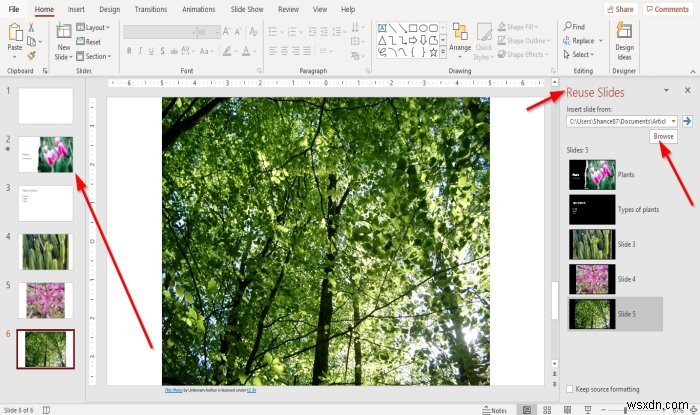
スライドの再利用 右側にペインが表示されます。
スライドの再利用 ペインで、参照をクリックします ボタン。
参照 ダイアログボックスが開き、目的のPowerPointプレゼンテーションを選択して、[開く]をクリックします。 。
選択したプレゼンテーションのスライドがスライドの再利用に表示されます ペイン。
スライドの再利用 ペインで、現在のプレゼンテーションで必要なスライドをクリックします。
スライドを選択したら、スライドに表示される必要があります 左側のナビゲーションペイン。
再利用を閉じます スライド ペインを開き、必要に応じてスライドに変更を加えます。
このチュートリアルが、PowerPointに再利用スライドを挿入する方法を理解するのに役立つことを願っています。チュートリアルについて質問がある場合は、コメントでお知らせください。
また読む :
- PowerPointでテクスチャスライドの背景を作成する方法
- PowerPointでスライドのサイズと向きを変更する方法。
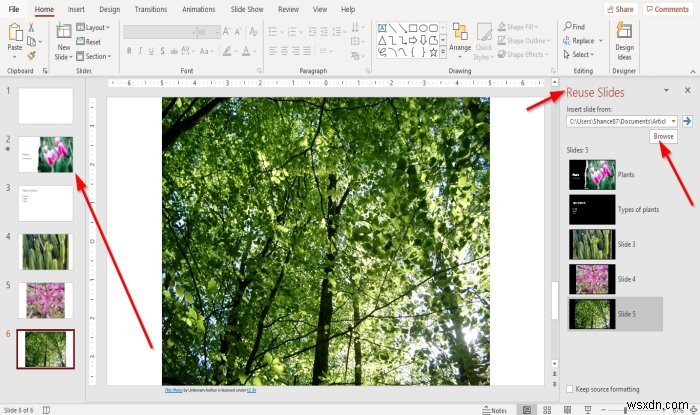
-
PowerPointスライドをMac基調講演に変換する方法
PowerPointはプレゼンテーションに関しては業界標準かもしれませんが、唯一の選択肢ではありません。はい、Microsoftの製品は最も強力かもしれませんが、最も使いやすいものではありません。そのタイトルは、Appleの基調講演に付けられるだけかもしれません。これにより、プレゼンテーションの準備と提供が簡単になります。 Keynoteに熱心に取り組んでいる場合でも、PowerPointファイルで行き詰まっている状況に遭遇する可能性があります。これらは、.pptまたは.pptx形式で識別できます。幸い、それらを基調講演形式に変換するのは簡単なプロセスです。 PowerPointプレゼンテー
-
PowerPoint プレゼンテーションを Google スライドに変換する方法
Google スライドで PowerPoint プレゼンテーションを編集する必要がありますが、方法がわかりませんか?心配する必要はありません。私たちはあなたをカバーしています。 Google スライドと Microsoft PowerPoint は最も人気のあるプレゼンテーション ソフトウェア プログラムの 2 つであるため、両社はファイルに互換性があることを確認しています。 Google スライドには PowerPoint の一部の効果と機能がありませんが、変換プロセスは非常にうまく機能します。以下に、Powerpoint プレゼンテーションを Google スライドに変換する方法を示しま
